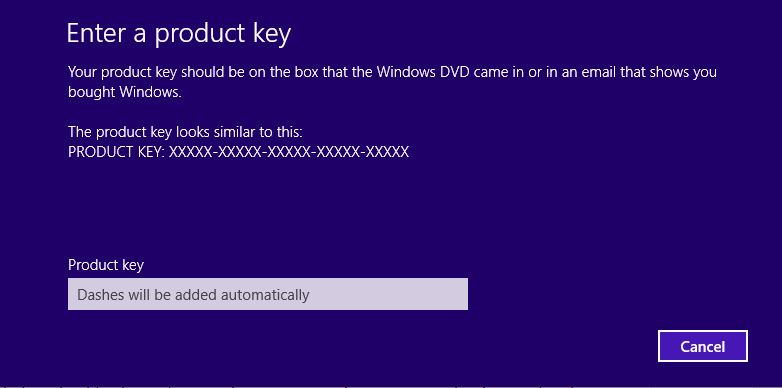
Forsøger du at aktivere din nye version af Windows 10, men får en fejlmeddelelse med kode 0x8007007b? Dette er så irriterende! Heldigvis er det ikke alt for svært at rette fejlkode 0x8007007b. Læs videre for at finde ud af, hvordan du kan gøre det.
Hvorfor fik jeg fejlkode 0x8007007b?
Når du støder på denne fejl på din Windows 10-pc, får du vist en popup med meddelelsen om, at “syntaksen for filnavn, mappenavn eller volumenmærke er forkert”. Fejlkoden vises i popup’en, og du kan ikke aktivere din kopi af Windows.
De mest almindelige årsager til at få fejlkode 0x8007007b er følgende:
- Din computer kan ikke oprette forbindelse til KMS-værten (Key Management Service) for at aktivere dit operativsystem
- En systemfil på din computer mangler eller er beskadiget
Typisk påvirker denne fejl Windows 10 Pro- og Enterprise-versioner.
Sådan løser du fejlkode 0x8007007b
Løsningen på denne almindelige Windows 10-aktiveringsfejl afhænger af, hvad der præcist forårsagede den. Lad os se på nogle almindelige scenarier.
Scenarie 1: Computeren kan ikke oprette forbindelse til KMS-værten
Fix: Brug flere aktiveringsnøgler i stedet
Hvis du har problemer med at aktivere din kopi af Windows, fordi din computer af en eller anden grund ikke kan oprette forbindelse til KMS-værten, kan du rette fejlkode 0x8007007b ved at aktivere dit operativsystem ved at bruge flere aktiveringsnøgler (MAK). Sådan gør du:
- Tryk på Windows-tasten + X, klik på Kommandoprompt, og klik derefter på Admin
- Indtast din adgangskode, hvis det er nødvendigt
- Typ slmgr -ipk efterfulgt af MAK-produktnøglen. MAK-produktnøglen indeholder 25 tegn og ser således ud: xxxxx-xxxxx-xxxxx-xxxxx-xxxxx-xxxxx-xxxxx
- Hit Enter
Hvis KMS var ansvarlig for fejlen, vil den blive rettet.
Scenarie 2: En systemfil mangler eller er beskadiget
Fix: Brug et Windows-reparationsværktøj
Hvis den ovenfor beskrevne metode ikke løste fejlen, så mangler eller er en af de vigtige systemfiler enten beskadiget. Du kan rette den ved at gøre følgende:
- Kør et Windows-reparationsværktøj for at rette fejl automatisk
- Reparer din Windows-installation (du skal bruge din dvd eller dit bootbare flashdrev til det)
Det nemmeste er at downloade og installere et Windows-reparationsværktøj for automatisk at finde beskadigede filer og rette dem. Dette virker i de fleste tilfælde. Men hvis en vigtig fil mangler, så er reparation af din Windows-installation den eneste kur.
Vi håber, at denne artikel hjalp dig med at rette fejlkode 0x8007007b på din Windows 10-pc, og at du nu har et fuldt aktiveret operativsystem.